时间:2014-01-30 00:00来源: win10专业版
win10系统自带了非常多的应用程序,不过许多应用程序并不那么好用,如win10照片应用程序。因此很多网友为了释放运行内存,就想要将其从电脑上卸载掉。这该怎么操作呢?接下来,小编就给我们详解win10卸载照片应用程序的详细步骤。
推荐:最新windows10系统下载
具体办法如下:
1、首先可以鼠标右键打开左下方的win10图片,跳出下拉菜单,在下拉菜单里找到【运行】功能选项,如下图所示。
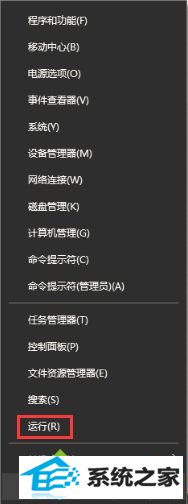
2、打开运行选项,跳出运行对话窗口,在写入框内写入powershell命令,powershell是windows系统的脚本运行程序,如下图所示。
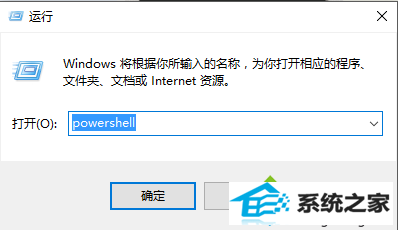
3、写入powershell命令以后打开【确定】按钮,进入到windows powershell命令界面,如下图所示。
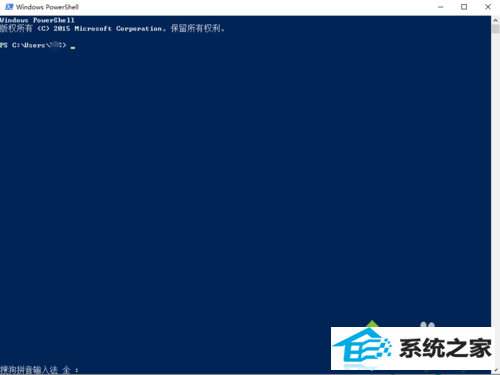
4、在命令写入选项里写入get-appxpackage *photo*命令,该命令的意思就是查找windows系统下照片应用程序的包文件,如下图所示。
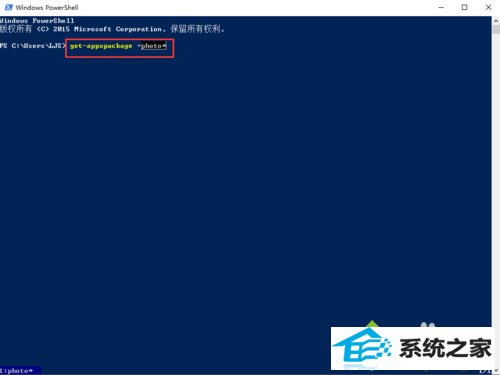
5、接下来打开回车键,在windows powershell界面里显示照片应用程序,找到package full name下的地址并复制,Microsoft.windows.photos_15.1208.10480.0_x64__8wekyb3d8bbwe,如下图所示。
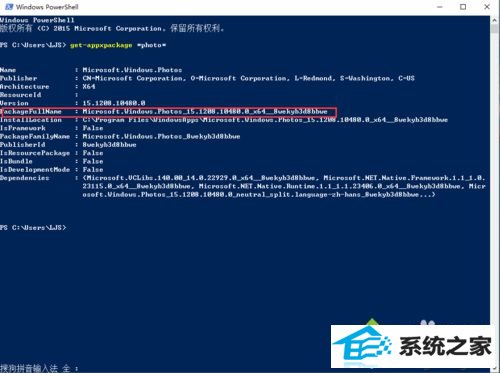
6、接下来在命令写入框里写入remove-appxpackage Microsoft.windows.photos_15.1208.10480.0_x64__8wekyb3d8bbwe,如下图所示。
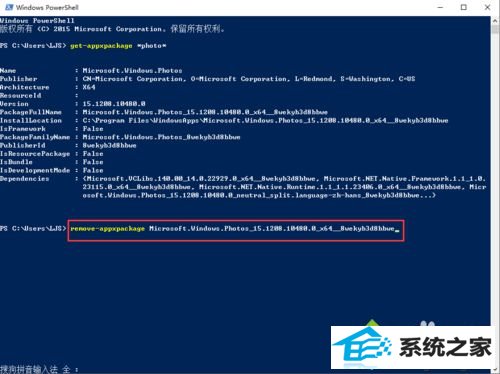
7、接下来打开回车键,跳出操作进程已初始化,此时打开左下方的win10图片,可以发现照片应用程序应成功从电脑上删除,如下图所示。
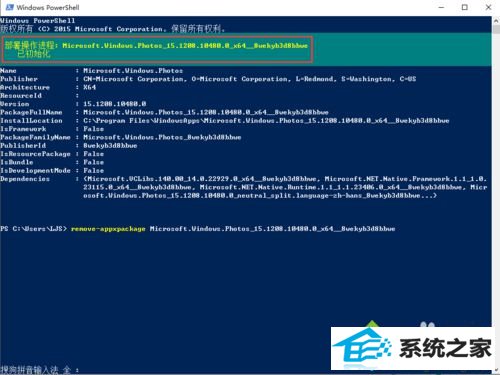
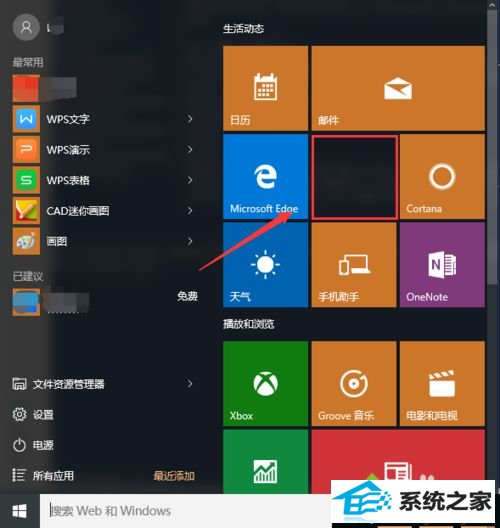
通过上述步骤操作,咱们就能将win10系统自带的照片应用程序卸载掉了。如果你也不经常使用这个程序的话,不妨按照小编的办法将其删除掉吧!
相关推荐:
win10系统自带的照片查看器图标背景发黄的处理办法
栏目推荐: windows7正版系统 windows10官方下载 win10企业版 番茄花园xp xp系统下载iso w7 windows7激活工具 电脑店系统官网
专题推荐: 雨木林风官网 深度ghost 小白系统官网 怎么关闭win10自动更新 云净系统下载 u盘安装系统
Copyright @ 2020 win10专业版